如何查看移动硬盘的内存大小?
19
2025-04-16
移动硬盘在使用过程中,我们可能会遇到需要更改其格式参数以适应不同文件系统或数据传输需求的情况。正确地更改移动硬盘的格式,不仅可以提高数据管理的效率,还能够确保数据的安全性。接下来,本文将详细指导您如何更改移动硬盘的格式参数。
移动硬盘在出厂时通常已经预设了一定的格式,如常见的FAT32、exFAT、NTFS等。不同的格式有着不同的特点和应用场景:
FAT32:兼容性极好,几乎可以在所有操作系统上使用,但单个文件大小限制为4GB。
exFAT:是针对大容量存储设备的文件系统,没有4GB文件大小的限制,支持文件系统权限。
NTFS:主要应用于Windows系统,具备较好的性能和安全性,但兼容性相对差一些。
了解这些信息后,您可以根据自己的需求来选择合适的文件系统格式。
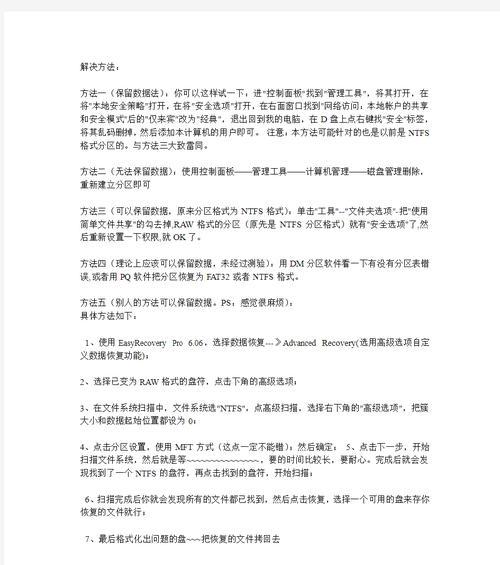
步骤一:备份重要数据
在更改移动硬盘格式之前,务必备份您的数据。格式化操作会清除硬盘上的所有数据,若未进行备份,数据将无法恢复。
步骤二:连接移动硬盘
将移动硬盘通过USB接口连接到电脑上,并确保硬盘已正常识别。
步骤三:打开“我的电脑”
在Windows系统中,找到“此电脑”或“我的电脑”并打开,找到移动硬盘的盘符。
步骤四:格式化移动硬盘
右击移动硬盘盘符,在弹出的菜单中选择“格式化”。在弹出的格式化窗口中,您可以选择新的文件系统格式,如exFAT或NTFS。若选择NTFS格式,建议在“选项”中设置卷标。确认无误后,点击“开始”进行格式化。
步骤五:等待格式化完成
格式化操作需要一定的时间,请耐心等待。格式化完成后,移动硬盘便拥有了新的格式参数。

更改格式可能会带来兼容性问题,请确保目标使用环境能够支持您选择的文件系统。
确保在格式化前没有程序正在使用移动硬盘中的文件。
如果移动硬盘是加密过的,格式化将会使硬盘失去加密状态。

问题1:格式化会导致移动硬盘损坏吗?
只要操作正确,格式化是不会导致移动硬盘损坏的。格式化是硬盘使用的常规步骤,但错误的操作可能会对硬盘造成损害。
问题2:如何避免格式化带来的数据丢失?
在格式化之前,确保所有重要数据都已被妥善备份。这是避免数据丢失的唯一可靠方法。
问题3:格式化后移动硬盘中的数据还能恢复吗?
一旦完成格式化,硬盘中原有的数据大多会被删除。如果需要恢复数据,应该使用专业的数据恢复工具,并在格式化之后尽快操作。
为了更高效地管理您的移动硬盘,以下是一些实用技巧:
使用文件管理系统,合理地分类存储数据。
为移动硬盘设置密码保护,以防止数据被未经授权的用户访问。
定期检查移动硬盘的健康状态,确保数据安全。
更改移动硬盘的格式参数是提高其使用效率和兼容性的有效手段。通过本文介绍的步骤,您可以轻松地根据自己的需要调整移动硬盘的格式。务必记得,在格式化前一定要备份好重要数据,以防止意外情况导致数据丢失。希望本文能够帮助您更好地使用移动硬盘,提升数据管理的便捷性和安全性。
版权声明:本文内容由互联网用户自发贡献,该文观点仅代表作者本人。本站仅提供信息存储空间服务,不拥有所有权,不承担相关法律责任。如发现本站有涉嫌抄袭侵权/违法违规的内容, 请发送邮件至 3561739510@qq.com 举报,一经查实,本站将立刻删除。